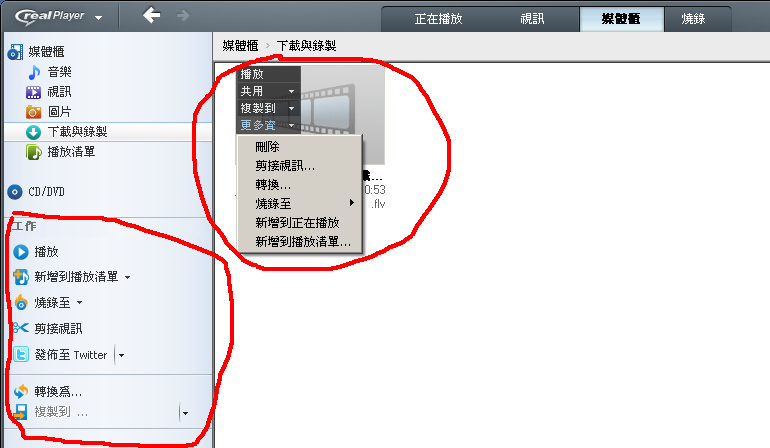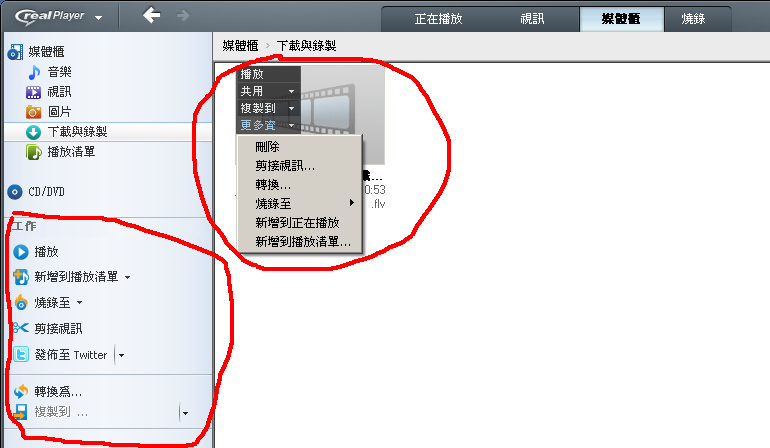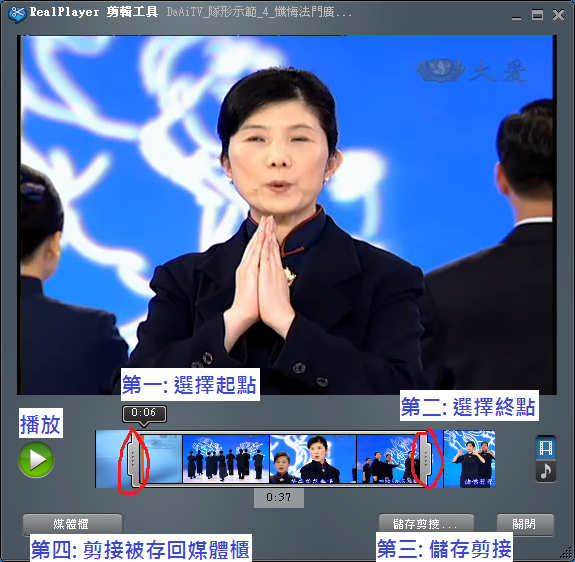第二: , RealPlayer 開啟 RealPlayer 剪輯工具
- 選擇播放確定剪接的起點和終點.
- 第一步選擇起點: 將滑鼠移至圈選的左欄區(此時滑鼠會從箭頭變成手指),並按住滑鼠左鍵. 按住滑鼠左鍵時, 您就可以左右的移動左欄至想要剪接的開始位置. 選好後放手滑鼠左鍵.
- 第二步選擇終點: 將滑鼠移至圈選的右欄區(此時滑鼠會從箭頭變成手指),並按住滑鼠左鍵. 按住滑鼠左鍵時, 您就可以左右的移動右欄至想要剪接的終點位置. 選好後放手滑鼠左鍵.
- 第三步儲存剪接: 在儲存剪接上按一下. 您可以先選個檔名, 或是直接選點儲存
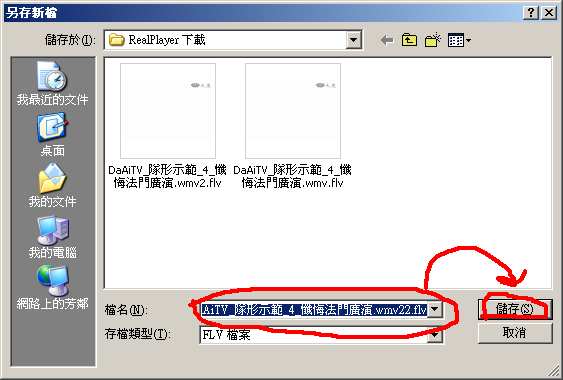
- 第四步選點媒體櫃回到 RealPlayer 的媒體櫃. 新剪接的檔案會在裡面.
| 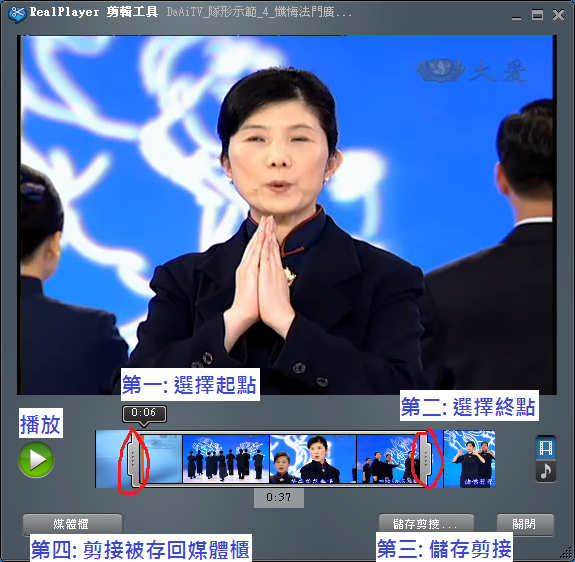 |